在日常使用电脑的过程中,许多人可能会遇到exe文件无法打开的情况。这种情况常常让人感到困惑甚至沮丧,特别是当你急需使用某个程序时。那么导致exe文件无法打开的原因有哪些?又该如何解决这些问题呢?本文将为您解析常见原因,并提供相应的解决方法。
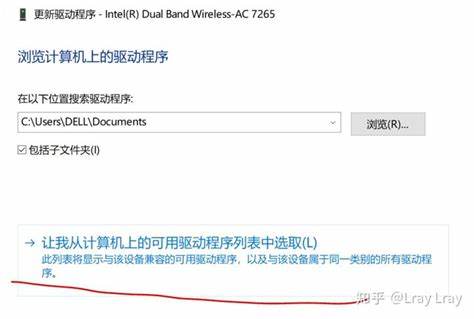
一、常见原因分析
1. 文件损坏
如果一个exe文件在下载过程中出现了中断,或者在传输过程中受到了损坏,它就可能无法正常打开。这种情况尤其常见于文件较大的程序,或者在网络环境不佳的情况下下载文件。
2. 防病毒软件的误判
不少用户在电脑上安装了防病毒软件,如果其误认为某个exe文件为病毒或恶意软件,就会阻止该文件的运行。这意味着尽管文件完好无损,用户依然无法打开它。
3. 系统权限问题
在某些情况下,用户的账户权限不足,可能会导致exe文件无法运行。例如某些重要的软件需要管理员权限才能执行,如果用户以普通账户登录,系统就会拒绝启动该程序。
4. 兼容性问题
一些较旧的程序可能与当前操作系统不兼容,导致无法启动。如果您在新的操作系统上尝试运行旧版软件,可能会出现错误提示或者直接无法打开的情况。
5. 文件关联设置不正确
Windows操作系统使用文件扩展名来识别和关联文件。当exe文件的关联设置被修改或者损坏时,系统可能无法正确识别该文件,从而导致无法打开。
二、解决方法
针对以上原因,下面我们提供几种常见的解决方案:
1. 检查文件完整性
首先确认您下载的exe文件是否完整。您可以尝试重新下载文件,确保下载过程没有中断。如果是从U盘或其他设备传输过来的文件,请再次复制,检测是否在传输过程中出现了问题。
2. 暴露防病毒软件的错误设置
如果您的防病毒软件误判了exe文件,可以在防病毒软件的隔离区中查找该文件,恢复并允许其运行。同时确保防病毒软件的病毒库是最新的,以防止错误判断。
3. 提升用户权限
右键点击exe文件,选择“以管理员身份运行”。如果没有反应,可以尝试将用户账户类型设置为管理员,这样可以提高账户的权限,从而让文件正常开启。
4. 检查兼容性设置
右键点击exe文件,选择“属性”,然后进入“兼容性”选项卡,尝试以不同的兼容模式运行该程序,看看能否解决问题。通常选择Win7或Win8模式能解决大多数兼容性问题。
5. 修复文件关联设置
如果您怀疑文件关联设置出错,可以重新设置exe文件的关联。在“控制面板”中找到“默认程序”,然后选择“将文件类型或协议与程序关联”,找到.exe后,选择需要使用的程序进行重新关联。
三、总结
对于电脑用户来说exe文件无法打开的现象时有发生,但通过了解可能的原因及解决方法,您可以更有效地应对这类问题。无论是文件损坏,权限不足,还是其他原因,找到对应的解决方案后,大多数问题都能够得到解决。如果以上方法仍旧无法帮助您打开exe文件,不妨考虑寻求专业技术人士的帮助,或者直接访问相关技术支持网站获取更多信息。





















